【O:der ToGo FoodFrontia連携】FoodFrontia連携>マスタ同期予定一覧
各店舗のマスタ同期がいつ実施されたか、反映予定日時がいつか確認できます。
未来日を指定してマスタ同期しているもののみが一覧の表示対象です。マスタ同期が完了したものは一覧には表示されません。
操作手順
①[FoodFrontia連携]をクリックし [マスタ同期予定一覧]をクリック
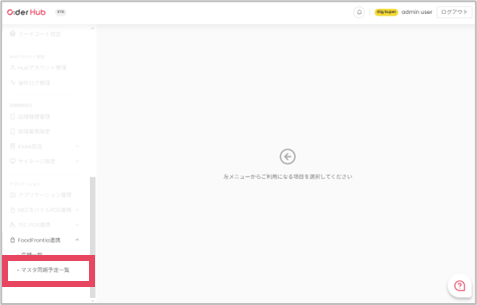
②マスタ同期予定一覧が表示されます。
各種項目について
①店舗名
O:der ToGoを使用中の登録店舗名を表示します。
②連携操作日
FoodFrontiaでマスタ同期を実施した日時を表示します。
③反映予定日時
O:derに反映される予定の日時を表示します。
Related Articles
【O:der ToGo FoodFrontia連携】FoodFrontia連携>店舗一覧
各店舗の現在のPOS連携状況が一覧表示され、マスタ連携後の結果や注文受付状況を確認できます。 また、POS連携に必要な接続情報を確認できます。 操作手順 ①[FoodFrontia連携]をクリックし [店舗一覧]をクリック ②店舗一覧が表示されます。 各種項目について ①店舗名 O:der ToGoを使用中の登録店舗名を表示します。 ②POS連携対象 POSとO:derの連携状況を表示します。 対象 :モバイルオーダーの注文がPOSに連携されます。 ...【O:der ToGo FoodFrontia連携】調理業務設定
操作手順 ①[調理業務設定]をクリック ②対象店舗を選択し[決定]をクリック ブランド名の左にある「▶」をクリックすると店舗が表示されます。 ③各項目を更新し[保存]をクリック 各種項目について ①要調理タブのお渡し時間の表示 パターンは全部で4つあります。 ・パターン1 「残り時間の表示」 「強調表示」どちらも設定しない <画面イメージ> 「●」分前のところに数字を入れていてもチェックしていなければ数字は無視されます。 ※設定変更をしたあと、 アプリを再起動しないと設定は反映されません。 ...【O:der ToGo FoodFrontia連携】O:der ToGo設定>ブランド共通設定
操作手順 ①[O:der ToGo設定]をクリック ②ブランド共通設定の編集ボタンをクリック ③各項目を更新し[更新]をクリック 各種項目について ①通知設定 O:der Kitchenアプリで、要調理タブからお渡し待ちタブに注文を移動させたとき、 お渡し待ちタブで注文を「お渡し済み」にしたとき(もしくはPOSでお会計を完了したとき)に、 エンドユーザーにメールで通知を送信するかしないかを設定できます。 エンドユーザーに届くメールの内容についてはこちらの記事を参照してください。 ...【O:der ToGo FoodFrontia連携】座席設定
座席設定では、座席を登録してQRコードが発行できます。 お客様がそのQRコードを読み込んで注文すると、注文情報とともに座席情報も自動で送信されるので、 店舗スタッフがどのテーブルからの注文か把握することができます。 QRコードは「ブランド共通」と「店舗個別」それぞれ発行が可能です。 ・ブランド共通 QRコードを読み取ると、ブランド内全ての店舗が表示され、全ての店舗に注文できます。 ・店舗個別 QRコードを読み取ると、特定の店舗のメニューのみが表示され、その店舗にのみ注文ができます。 ...【O:der ToGo FoodFrontia連携】商品設定>商品
設定の前に 商品はPOSから連携されるため、 商品画像や商品説明文など連携されない項目のみO:der Hubで設定します。 ※O:der Hubでも商品の新規登録はできますが、POSに登録されていない商品は注文時に連携されません。 必ずPOSで作成した商品を使用してください。 また、POSで設定している部門のうち必要な部門だけを指定して、POSから商品を連携することもできます。 部門の指定は弊社での設定となるため、ご希望の方は担当営業 もしくはカスタマーサポートにご連絡ください。 操作手順 ...